時間:2023-10-23 來源:互聯網 瀏覽量:
windows保護怎麼關閉,在使用Windows操作係統時,我們經常會遇到一些需要關閉或禁用的功能,其中之一就是Windows的保護功能,無論是為了個性化設置還是為了解決某些特定問題,關閉Windows的保護功能可能是我們需要考慮的選項之一。特別是在Win10係統中,保護功能的關閉方式可能與之前的版本有所不同。本文將介紹如何關閉和禁用Win10係統的保護功能,以幫助用戶更好地管理和調整係統設置。
操作方法:
1.在Windows10桌麵,右鍵點擊此電腦圖標。在彈出的菜單中選擇“屬性”菜單項。
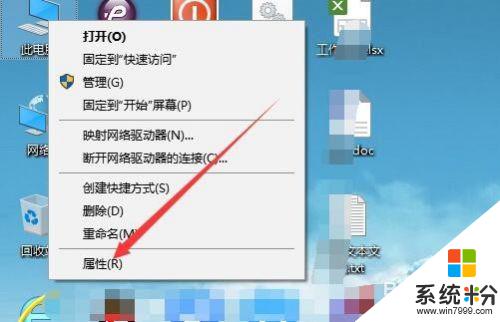
2.在打開的係統屬性窗口中,點擊左側的“係統保護”菜單項。
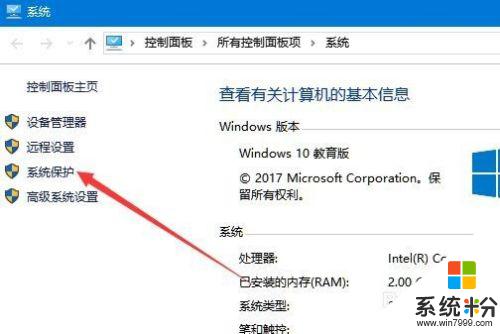
3.這時就會打開係統保護的窗口中了,在這裏可以看到係統盤保護處於開啟狀態 ,點擊下麵的“配置”按鈕。
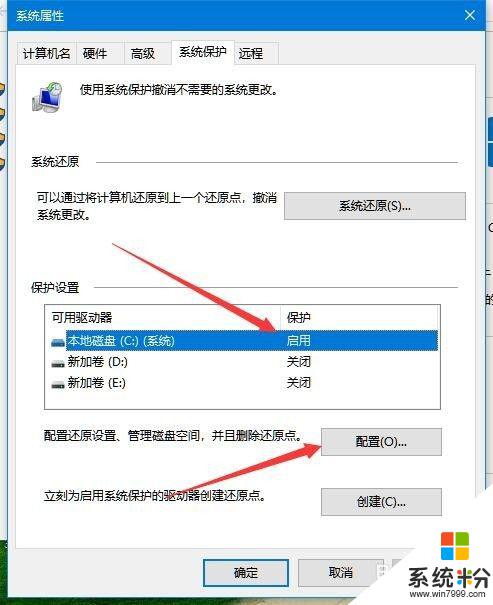
4.在打開的係統保護本地磁盤的窗口中,選擇“禁用係統保護”一項。最後點擊確定按鈕。
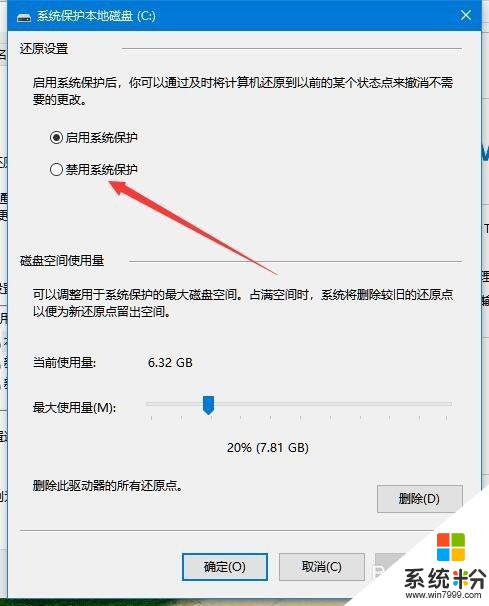
5.這時就會彈出確認關閉此驅動器的係統保護功能窗口,點擊“是”按鈕。
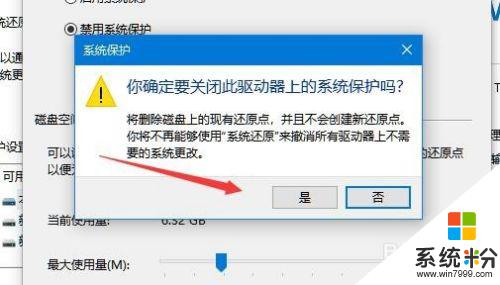
6.再返回到係統屬性窗口,可以看到當前磁盤的係統保護功能已被關閉了。
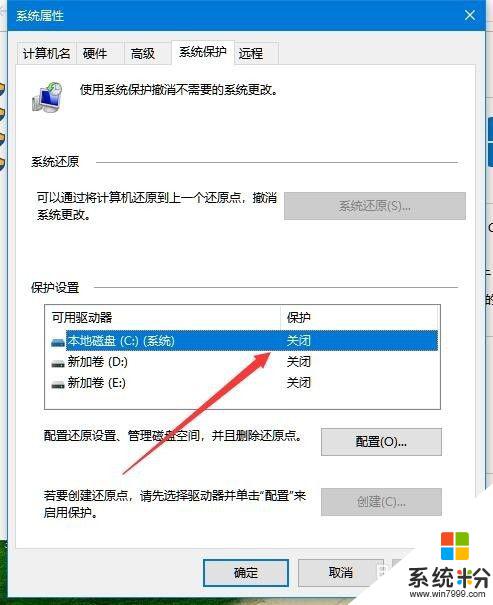
以上是如何關閉Windows保護的全部內容,如果你遇到了這種情況,可以嚐試按照本文提供的方法解決,希望對您有所幫助。